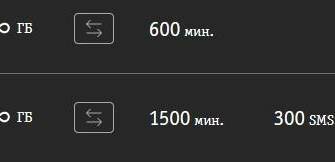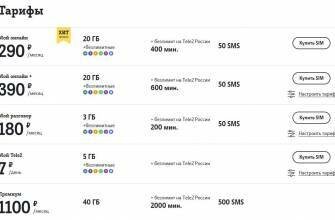Содержание
Где можно проверить пароль от Wi-Fi
Если вы по какой-то причине забыли пароль от вайфая и не смогли вовремя написать его на листке, не стоит отчаиваться. Существует несколько способов, которые позволяют узнавать или изменять пароль для дальнейшего использования.
- Внимание
- Сразу же стоит оговориться, что операцию нельзя выполнить без доступа к роутеру и компьютеру. То есть определить чужой password не получится.
Посмотреть на корпусе роутера
Данный вариант подходит только в тех случаях, если пользователь не менял стандартные пароли от WiFi роутеров компании Ростелеком. По умолчанию код доступа соответствует тому, который указан на корпусе устройства для подключения к сети.
Обычно мастера, которые настраивают клиенту интернет, предлагают сразу же изменить стандартный код доступа. Однако многие люди отказываются, так как код доступа по умолчанию является очень надежным (состоит из 8 или 10 символов) и расположен всегда под рукой.
Если описанная выше ситуация соответствует вашей, обратите пристальное внимание на заднюю панель маршрутизатора. Там должна быть размещена наклейка со всей необходимой информацией об устройстве.
- К сведению
- Иногда наклейка располагается на дне роутера.
Найдите надпись «Password» на корпусе. Именно она отвечает за стандартный пароль. Далее следует проверить его работоспособность, подключившись к сети одним из гаджетов. Это может быть компьютер, смартфон или планшет. Если указанные символы не подошли, переходим к другому способу.
Узнать через компьютер
Еще один вариант того, как узнать пароль от вайфая на роутере Ростелеком. Для его реализации в жизнь потребуется компьютер, через который производилась настройка оборудования. Это может быть любой ПК под управлением операционной системы Windows.
Если на компьютере стоит Виндоус 7 или 8, нужно выполнить следующие действия:
- Открыть контекстное меню беспроводного подключения, которое располагается в системном трее в нижней части экрана и представляет собой иконку Wi-Fi.
- Нажать правую кнопку мыши.
- Кликнуть на «Параметры сети» или «Управление сетями» в зависимости от версии ПО.
- Выбрать беспроводную сеть.
- Снова кликнуть ПКМ.
- Нажать кнопку «Отображать».
После выполнения всех шагов алгоритма система отобразит password, который присвоен для подключения к сети.
- Внимание
- Воспользоваться подобным методом можно только в том случае, если компьютер подключен к роутеру Wi-Fi, чей password человек хочет узнать.
На Windows 10 для определение пароля требуется зайти в «Панель управления». Дальнейшие действия выглядят так:
- Открыть «Управление сетями».
- Нажать на вкладку «Изменение параметров».
- Кликнуть «Состояние».
- Открыть свойства сети и перейти в раздел безопасности.
- Нажать кнопку «Отобразить».
Как и на Виндовс 7, компьютер покажет текущий пароль. А вариант окажется рабочим только при условии действующего подключения к сети.
Однако даже если ПК не сопряжен с нужным роутером, но ранее был к нему подключен, можно узнать password немного иначе:
- Открыть командную строку (Win+R).
- Вбить запрос «netsh wlan show profiles» (так определяется имя сети).
- Прописать «netsh wlan show profile name = [найденное имя сети вайфай] key=clear.
Если все сделано правильно, пароль отобразится на экране ПК.
- К сведению
- Чтобы не забыть его снова, лучше записать его на листок или сохранить в заметках на смартфоне.
В интерфейсе роутера
Код доступа Wi-Fi в том числе отображается в настройках роутера. Чтобы открыть их, потребуется:
- Запустить любой браузер на компьютере.
- В поисковую строку вбить 192.168.1.1 или 192.168.0.1.
- Войти в интерфейс, используя login и password.
- Перейти в раздел «WLAN».
- Открыть настройки оборудования.
- Напротив строк «WPA/WAP» нажать на «Отобразить».
- Внимание
- Если выполнить все по инструкции, вместо звездочек должна появиться комбинация символов, которая является паролем.
Пароль от Wi-Fi через настройки сети для Windows 10
Если сразу не позаботиться о действенной сохранности информации, не внести запись с данными на надежные носители, то достаточно легко забыть пароль от вай-фай роутера Ростелеком. Как же найти выход из ситуации и отыскать собственный код доступа? Зашифрованные данные от вай-фая Ростелеком возможно выяснить несколькими способами. В том или ином случае выбирайте наиболее соответствующий для вас вариант.
Просто, без значительных затруднений, определить данные можно тогда, когда на ноутбуке либо другом устройстве установлена операционная система Windows. Пароль Windows 7 (как и в других сериях) возможно просмотреть.
Рассмотрим, как узнать шифр от беспроводных точек через настройки сети для Windows 10.
- В первую очередь нажмите на значок, расположенный в нижней панели (возле часов), отображающий успешное подключение или отсутствующее соединение с сетью провайдера. После нажатия, перейдите по ссылке “Сетевые параметры” во всплывающем окне.
- Последующий шаг – открытие настроек параметров характеристик адаптера.
- Выберите собственный адаптер, отвечающий за соединение без проводов, выполните переход по ссылке “Состояние”.
- Следующей открытой вкладкой будет – “Свойства беспроводной сети”.
- Закладка “Безопасность” содержит раздел “Ключ безопасности сети” – что представляет собой пароль Wi-Fi Ростелеком.
С другой операционкой приведенная схема – как узнать пароль от wifi Ростелеком, не сработает. Методика будет бесполезной, и в случае, когда данные для ввода не сохранялись на ПК, а заполнялись вручную при каждом подключении.
Компьютер с программным обеспечением Windows 10
Чтобы использовать этот метод для определения пароля, необходимо соблюдение двух условий. Во-первых, компьютер должен иметь доступ в интернет по Wi-Fi Ростелекома. Во-вторых, вы должны быть администратором компьютера. В иных случаях использование данной методики невозможно. Если вышеперечисленные требования соблюдены, то руководствуйтесь следующим порядком действий, чтобы восстановить пароль:
- Найдите в Пуске «Центр управления сетям» и нажмите на строку левой кнопкой мыши.
- В открывшемся окне нажмите на раздел под названием «Изменение параметров адаптера». Нажав, вы автоматически перейдёте в него.
- В появившемся окне вы увидите отображение интернет-соединение вашего компьютера. Чтобы вызвать контекстное меню и войти в свойства сети, необходимо кликнуть правой кнопкой мыши по значку соединения.
- Тут требуется перейти к разделу «Безопасность», и нажать на строчку «Отображать…»
- Используйте отобразившуюся комбинацию цифр.
Как узнать пароль Wi-Fi Ростелеком
Чтобы узнать пароль от Wi-Fi, вы можете поступить наиболее простым образом. На нижней панели найдите значок сетевого подключения и кликните по нему. Там вы найдете список доступных сетей и сеть, к которой подключены в данный момент. Другой путь: кликнуть на кнопку пуск, перейти в панель управления и найти там “Центр управления сетями”. После этого, нажмите на “Управления беспроводными сетями” и нажмите на галочку “Показывать вводимые знаки”. Теперь вы увидите ваш текущий пароль от Wi-Fi сети.
Как узнать пароль от вай-фая через роутер
Вторым методом определить пароль от Wi-Fi Ростелеком является работа с настройками самого роутера. Найти, где расположен пароль на роутере Ростелеком не просто, но возможно. Задача усложняется количеством разработанных моделей маршрутизаторов. В работе каждого из них есть нюансы. Схема действий будет выглядеть следующим образом:
- Первоначально требуется выполнить переход в “Настройки установки”. Административный адрес 192.168.1.1.
- Следующий шаг – ввод логина и пароля. По умолчанию заводские данные для ввода “admin” в два поля для заполнения.
- Затем в настройках выбрать вкладку – “Безопасность”.
- Напротив раздела “WPA/WAPI пароль” нажимаем “Отобразить”.
- В этой ссылке можно не только увидеть логин, пароль от роутера Ростелеком, так и сменить данные.

 Настройка мобильного интернета Ростелеком
Настройка мобильного интернета Ростелеком

 Как подключить статический IP адрес Ростелеком: цена вопроса
Как подключить статический IP адрес Ростелеком: цена вопроса